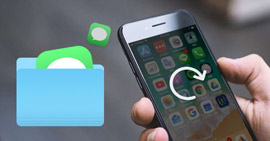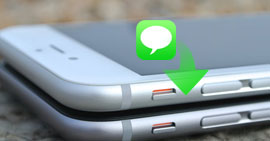De stapsgewijze handleiding vertelt u hoe u contacten uit de iPhone-back-up kunt extraheren
Samengevat
Wilt u belangrijke gegevens zoals contacten uit iTunes of iCloud-back-up halen? Deze gedetailleerde handleiding laat u stap voor stap zien hoe u contacten uit de iTunes-back-up of iCloud-back-up haalt. Daarnaast vermelden we een handige tool voor het maken en terugzetten van iOS-gegevens als je dat nodig hebt.
De meeste iOS-gebruikers weten al hoe ze een back-up van de iPhone kunnen maken met iTunes en iCloud. Na het back-uppen van iPhone-bestanden naar de computer via iTunes of iCloud, moet je ze soms naar de computer willen uitpakken
Dus waar worden back-ups van iphone contact opgeslagen? Hoe iCloud-back-upbestanden voor contacten downloaden? Hoe kunt u toegang krijgen tot en contacten uit de back-up van de iPhone halen? Alle antwoorden zijn te vinden nadat je dit bericht hebt gelezen.

Hoe contacten uit de iPhone-back-up halen
Deel 1. Contacten uit de iPhone-back-up halen via iTunes
Als jij deed een back-up maken van de iPhone naar iTunes, installeer gewoon de iPhone Backup Extractor, de volgende methode voor het extraheren van gegevens uit iTunes-back-up is voor u beschikbaar.
Stap 1 Start de iPhone Backup Extractor
Installeer deze krachtige iPhone Backup Extractor op je computer en voer het uit. Er zijn twee opties om contacten uit een back-up te halen. De ene is "Recover from iTunes backup", de andere is "Recover from iCloud backup". We gaan de eerste in dit deel introduceren.
U moet de tweede manier kiezen in de programma-interface, "Herstel van het iTunes-back-upbestand". Zoek het back-upbestand van uw iPhone en klik op"Start scannen"Knop.

Stap 2Kies contacten die u wilt extraheren uit de iPhone-back-up
Na het scannen toont deze iPhone-back-upviewer / extractor u alle iPhone-gegevens in de iTunes-back-up, inclusief contacten en andere gegevens zoals berichten, foto's, belgeschiedenis, notities, enz. Klik op de categorie aan de linkerkant van de interface, dan kunt u om iPhone-back-upbestanden in het rechtervenster te bekijken. Klik vervolgens op het vakje voor je iPhone-naam, je kunt alle iPhone-gegevens selecteren of kies gewoon de bestanden die je wilt uitpakken.

Stap 3Extract contacten van iTunes back-up
Na het kiezen van de back-upbestanden die u wilt doorbladeren en downloaden, klikt u gewoon op "Herstellen"om de iPhone-back-up naar uw computer te verplaatsen. U kunt ook de uitvoermap selecteren.

Deel 2. Contacten uit de iCloud-back-up halen
Wanneer u iCloud-back-up wilt bekijken en downloaden, kan deze iPhone Backup Extractor ook een goede optie voor u zijn. Je kunt de derde manier proberen. Toch is de voorwaarde dat u dat heeft gedaan maak een back-up van de iPhone naar iCloud.
Stap 1 Open deze iPhone-back-upextractor en log in op uw iCloud-account
Na het downloaden en installeren van deze app, kunt u uw iPhone verbinden met uw pc of Mac, en vervolgens "Herstellen van iCloud" kiezen en inloggen op uw iCloud-account.

Daarna zijn er 2 manieren om verwijderde gegevens van iCloud te scannen en te herstellen. U kunt ervoor kiezen om een bepaald gegevenstype te herstellen van iCloud of ervoor kiezen om te scannen vanuit iCloud-back-upbestanden.

Stap 2 Selecteer een iCloud-back-upbestand en begin met downloaden
Als u ervoor kiest om te herstellen vanaf back-upbestanden, is er mogelijk een andere iPhone / iPad / iPod-back-up in hetzelfde iCloud-account. Kies dus je iPhone-naam en klik op "Download". Vervolgens kunt u de bestandstypen kiezen die u wilt downloaden, klik op "Volgende".

Stap 3Exporteer de iPhone-gegevens van iCloud
Na het downloaden van de iPhone-gegevens kunt u een voorbeeld van de verloren / verwijderde / bestaande iPhone-gegevens bekijken. Klik vervolgens op "Herstellen" om de iCloud-back-up naar uw computer te kopiëren.

Met de iPhone-back-uptrekker kunt u nu iPhone-gegevens extraheren uit uw iPhone-back-ups op iTunes en iCloud, of uw iPhone nu kapot, beschadigd, gestolen of verloren is. Met dit iPhone-verkenningsprogramma voor back-up kunt u de iPhone-back-upbestanden veilig en vrij herstellen en uit iTunes of iCloud extraheren.
U kunt leren hoe u iPhone Backup Extractor gebruikt in de onderstaande video:
Deel 3. Beste iTunes- of iCloud-alternatieven om een back-up te maken van iPhone-contacten
Zoals u kunt zien, geeft het gebruik van iTunes of iCloud om een back-up te maken van iPhone-contacten u geen optie om een back-up te maken van geselecteerde contacten, maar alle contacten met geweld. Dus hier raden we u twee eenvoudige back-uptools voor iPhone-contacten aan om u te helpen de defecten van iTunes of iCloud te voorkomen.
iOS-gegevensback-up en -herstel
- Maak eenvoudig een back-up en herstel iPhone / iPad / iPod-gegevens.
- Eén klik om een back-up te maken van gegevens van uw iOS-apparaat naar Windows / Mac-pc.
- Bekijk gegevens na de back-up of voordat u gegevens zonder problemen herstelt.
- Exporteer wat u wilt van de back-up naar uw computer.
- Geen gegevensverlies op iOS-apparaat tijdens het back-up- en herstelproces.
Leer de details om een back-up te maken van iPhone-contacten hier..
Een andere back-upextractor voor contacten die u niet mag missen, is Aiseesoft FoneTrans, die ondersteuning biedt voor één back-up en het herstellen van contacten voor de iPhone.
FoneTrans Voor Mac
- Eén klik om een back-up te maken van alle iPhone-contacten.
- Eén klik om contacten uit de iPhone-back-up te halen.
- Beheer iPhone-contacten, zoals de-dupliceren, verwijderen, toevoegen, bewerken, groepscontacten maken, enz.
- Compatible with iPhone 15/14/13/12/11/XS/XR/X/8/7/6/5/4, etc.
Laten we nu eens kijken hoe het werkt om met één klik een back-up te maken en contacten te herstellen.
Stap 1. Verbind de iPhone met de computer
Verbind de iPhone met de computer via een USB-kabel en voer ondertussen FoneTrans op uw computer uit.

Stap 2. Maak een back-up van iPhone-contacten
Klik op "Back-up van contacten" en het zal uw iPhone-contacten laden. Nadat alle contacten met succes zijn geladen, klikt u op "Nu een back-up maken" om te beginnen maak een back-up van uw iPhone-contacten naar deze pc.

Stap 3. Pak contacten uit iPhone-back-up
Nadat de back-up van de contacten is voltooid, keert u terug naar de hoofdinterface en klikt u op "Contacten herstellen". Alle back-upbestanden voor contacten worden weergegeven in het pop-upvenster. Zorg ervoor dat de back-up die u wilt extraheren is geselecteerd (de cirkel is blauw gemarkeerd) en klik vervolgens op "Herstellen" om contacten uit de back-up op de iPhone te extraheren.

Opmerking: Er is de optie "Wis alle huidige contacten voordat u herstelt", waarmee u de bestaande contacten vervangt door de back-up van contacten zodra u deze aanvinkt.
In dit artikel praten we voornamelijk over het bekijken en extraheren van iPhone-gegevens van iPhone-back-up. We introduceren u met een krachtige iPhone Backup Extractor om u te helpen bij het controleren en opslaan van de iOS-bestanden. Er zijn verschillende handige functies ontworpen in deze iPhone Backup Extractor, je kunt het gratis downloaden en het proberen.
Wat vind je van dit bericht?
Uitstekend
Beoordeling: 4.9 / 5 (gebaseerd op 335 stemmen)